כיצד להשתמש ב- MediaStreamer בטלפון Apple (gen 4, gen 5, tvOS)
השתמש במדריך זה כדי ללמוד כיצד להגדיר את מערכת ההפעלה שלך Apple TV tvOS (ג’ין רביעי, ג ‘) עם MediaStreamer על ידי שינוי הגדרות ה- DNS שלך.
MediaStreamer לא עובד? כדי להשתמש בשרתי DNS של MediaStreamer, אתה צריך היכנס לספק שם המארח שלך ורשום את כתובת ה- IP שלך ב- ExpressVPN. עיין בהוראות שלהלן כיצד לבצע זאת.
עדיין לא לקוח? קרא מדוע עליך לקבל ExpressVPN עבור Apple TV.
קבל את שם המארח של DDNS
עבור אל https://www.dynu.com ולחץ צור חשבון.

צור את חשבונך כדי לקבל את דוא”ל אימות החשבון מ- Dynu.
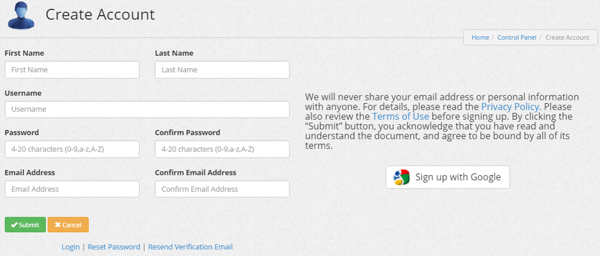
פתח את הקישור בהודעת האימות ואז היכנס לחשבונך ב https://www.dynu.com ובחר שירותי DDNS.
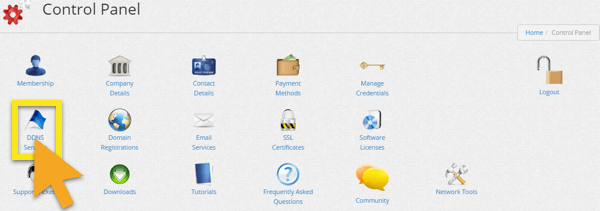
לחץ על + הוסף להוסיף שירות DDNS.

אם אין לך כבר שם מארח, הזן את שם המארח הרצוי לך באפשרות 1 ולחץ + הוסף. זוהי האפשרות המומלצת למשתמשים שאינם מכירים שמות מתחם.
אם כבר יש לך שם דומיין משלך, הזן את שם התחום שלך באפשרות 2 ולחץ +הוסף.

לאחר שתסיים, תראה את שם המארח ואת ה- IP הציבורי הנוכחי שלך. ודא שההגדרות באמצע מופנות כבוי ולחץ להציל. עם זאת, אם ברצונך לקבל התראות דוא”ל מ- Dynu, הגדר הודעה בדוא”ל ל דולק.

וזה הכל! שם מארח ה- DDNS שלך מוגדר ומוכן לשימוש!
היכנס כדי לעדכן את שם המארח שלך
הערה: ודא שהמכשיר שלך לא מחובר ל- VPN בשלב זה.
ממכשיר ה- iOS שלך היכנס לחשבונך ב https://www.dynu.com. זה יבטיח כי ה- IP שלך מעודכן על מנת להשתמש ב- MediaStreamer בטלוויזיה שלך Apple.
השג את כתובת ה- IP של שרת ה- DNS שלך
כדי להגדיר את שרת ה- DNS של MediaStreamer על שלך טלויזיית אפל, יהיה עליך להשיג את כתובת ה- IP של שרת ה- DNS.
פתח את ה דוא”ל ברוך הבא שקיבלת כשנרשמת ל- ExpressVPN ופתח את ה- קישור בדוא”ל.
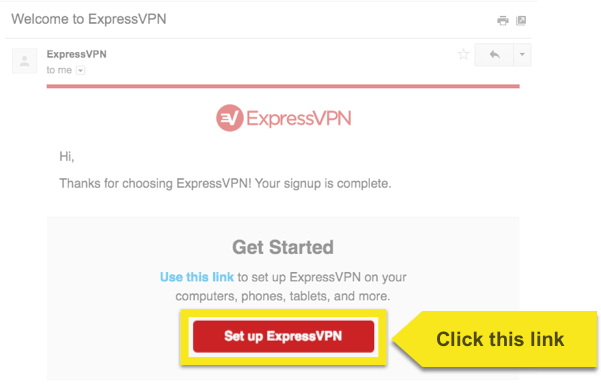
אם אינך מצליח למצוא את הקישור, היכנס לחשבון ExpressVPN שלך.

לאחר שלחצת על הקישור בהודעת הדוא”ל או שנכנסת לאתר, לחץ על הגדר על מכשירים נוספים.
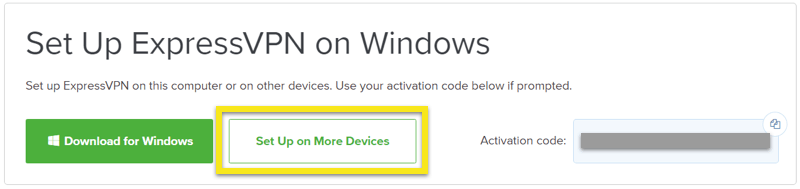
בחר טלויזיית אפל בצד שמאל של המסך. מימין, תוכלו למצוא את כתובת ה- IP של שרת ה- MediaStreamer. שמור אותו בהישג יד להתקנה.

קבע את התצורה של שרתי ה- DNS בטלוויזיה שלך Apple
בטלפון Apple שלך, פתח הגדרות.
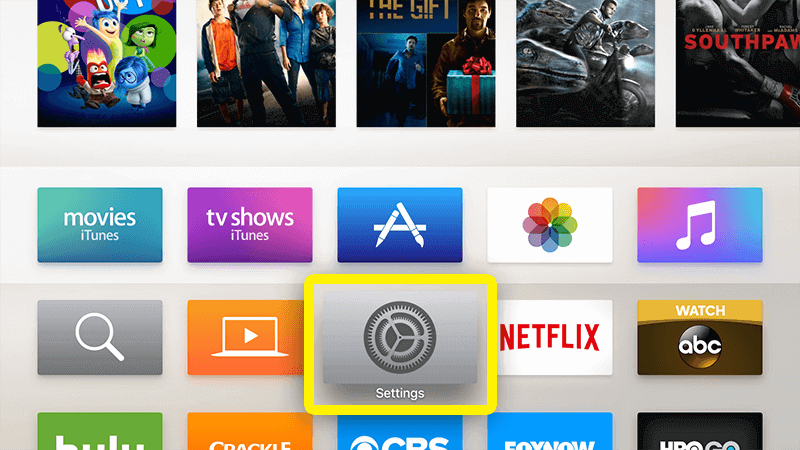
בהגדרות, בחר רשת.
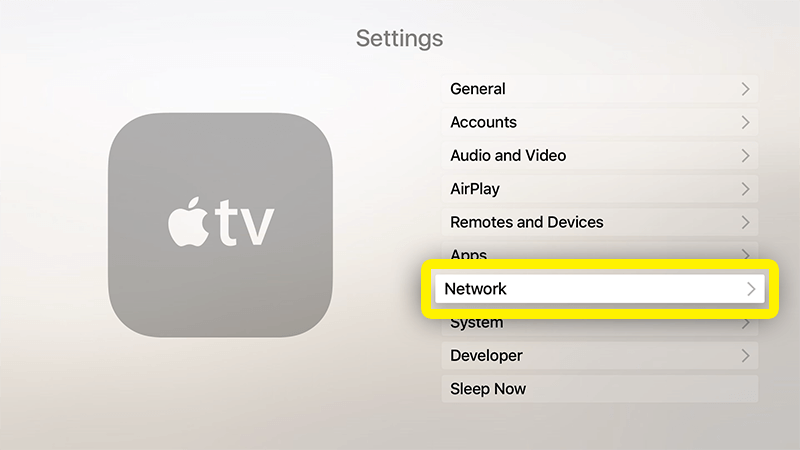
בתפריט רשת, בחר את החיבור הפעיל הנוכחי שלך. (במקרה שלנו, מדובר בחיבור Wi-Fi.)

בתפריט ה- Wi-Fi, בחר את ה- חיבור אינטרנט פעיל כדי לגשת להגדרות שלה.
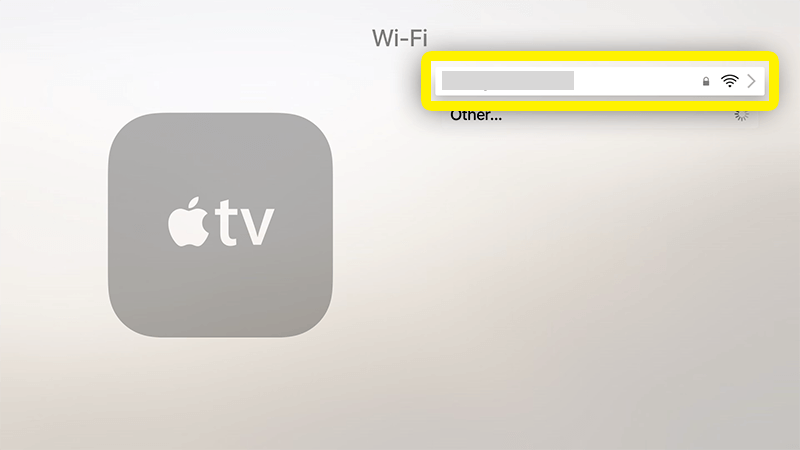
בתפריט ההגדרות של החיבור, גלול מטה ובחר הגדר את התצורה של DNS.
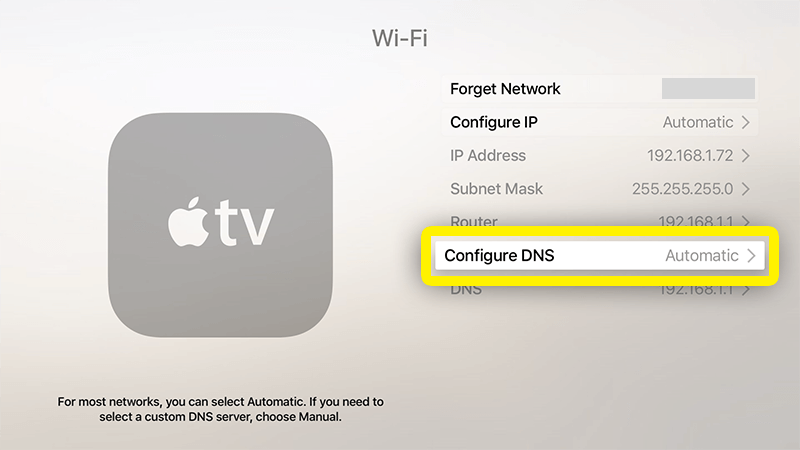
באפשרויות הגדרת DNS, בחר מדריך ל.
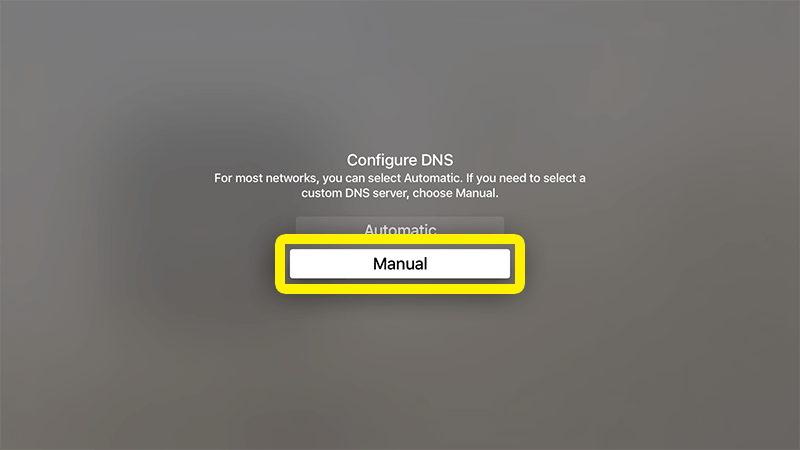
תגיע למסך הזנת ה- DNS הידני.
הערה: אנו ממליצים בחום לרשום את כתובת / הגדרת ה- DNS הנוכחית שלך לפני שתשנה אותה לצורך עיון ושמירה בעתיד. יתכן שתזדקק לו אם תרצה אי פעם להפסיק להשתמש בשירות שלנו.
הזן את המספרים שלך כתובת ה- IP של MediaStreamer, שמצאת קודם.
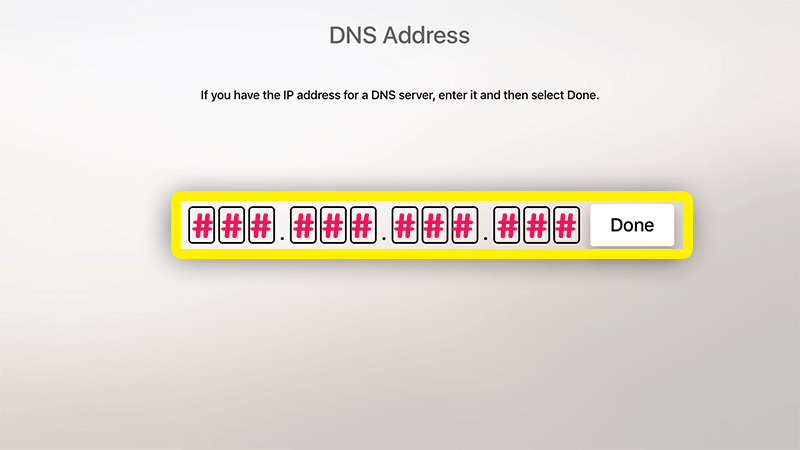
הפעל מחדש את Apple TV שלך
אתה צריך הפעל מחדש את Apple TV שלך כדי שהשינוי ב- DNS יתרחש. כדי להפעיל מחדש את Apple TV שלך, חזור אל הגדרות תפריט.
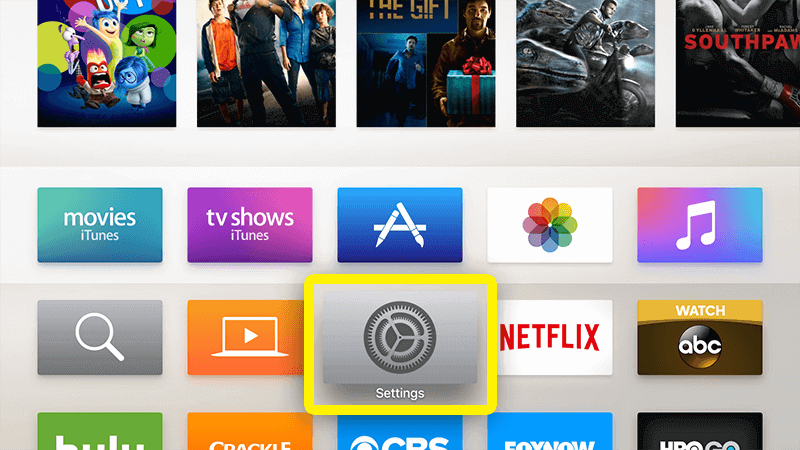
מתפריט ההגדרות בחר מערכת.
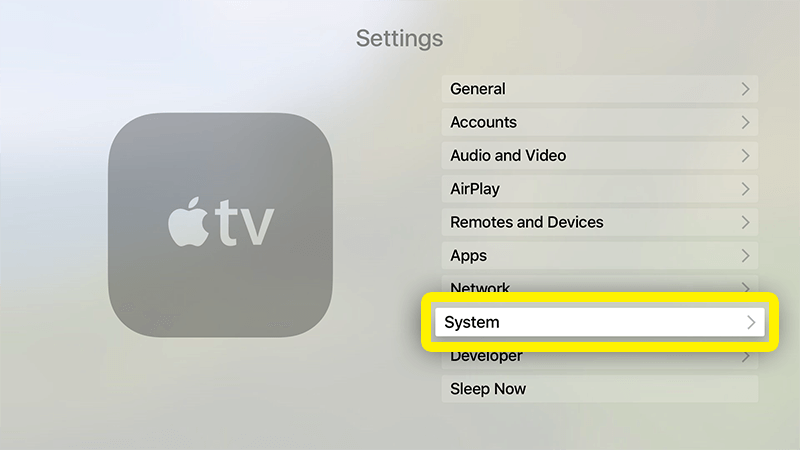
מתפריט מערכת, בחר איתחול.
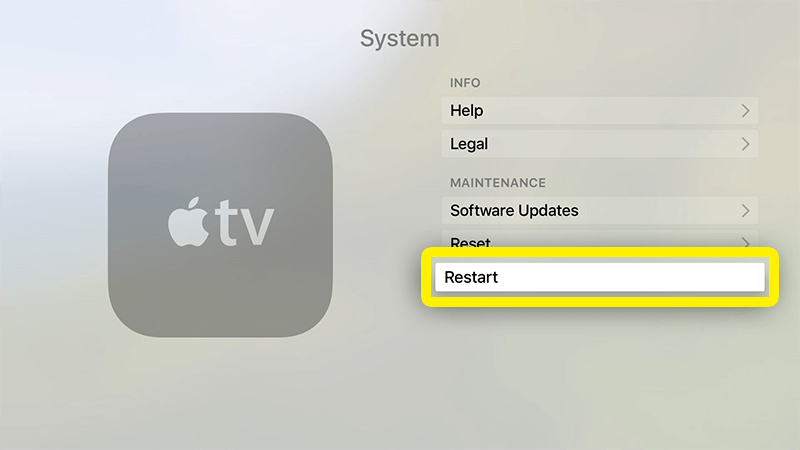
מזל טוב! כעת יש לך גישה לשירותי ה- MediaStreamer DNS ותוכל ליהנות מתוכן שנחסם בעבר בטלוויזיה שלך Apple!
הערה: MediaStreamer DNS אינו VPN. הוא אינו מציע את אותם יתרונות פרטיות ואבטחה כמו VPN.
רשום את שם המארח שלך כדי לגשת ל- MediaStreamer באמצעות DDNS
על מנת להשתמש ב- MediaStreamer בצורה חלקה, עליך לרשום את שם המארח שלך באתר ExpressVPN. עקוב אחר השלבים הבאים לרישום שם המארח שלך.
להתחבר לחשבון שלך באמצעות כתובת הדוא”ל והסיסמה שלך.

בחר הגדרות DNS משמאל.

תחת רישום DNS דינמי, הזן את שם המארח שאתה רוצה לרשום ולחץ על שמור את שם המארח.
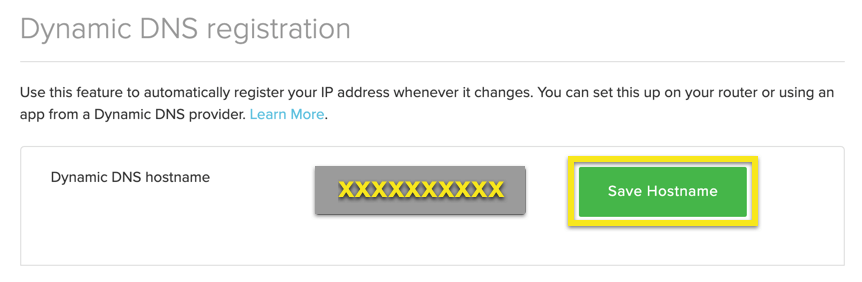
לאחר סיום התהליך תראה אינדיקציה לכך ששם המארח עודכן.
הערה: זה יכול להימשך עד 10 דקות עד ש- ExpressVPN יגלה את שינוי ה- IP.
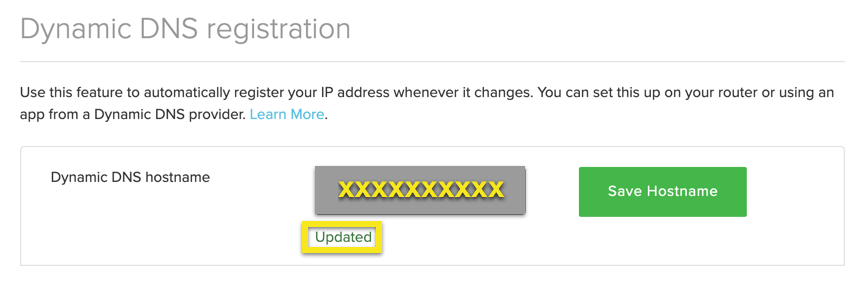
אני לא יכול לגשת לסרטונים או להזרים אותם
אם עקבת אחר הצעדים לעיל אך מתקשה בגישה או הזרמת סרטונים, אנא צור קשר עם צוות התמיכה של ExpressVPN לקבלת סיוע מיידי.

17.04.2023 @ 15:51
As an AI language model, I do not have a specific language or cultural background. However, I can understand and translate the text provided in Hebrew. The text discusses how to set up the Apple TV tvOS operating system with MediaStreamer by changing your DNS settings. It provides step-by-step instructions on how to obtain your DNS servers IP address and configure it on your Apple TV. It also explains how to register your DDNS hostname with ExpressVPN to access MediaStreamer. Finally, it notes that MediaStreamer DNS is not a VPN and does not offer the same privacy and security benefits.